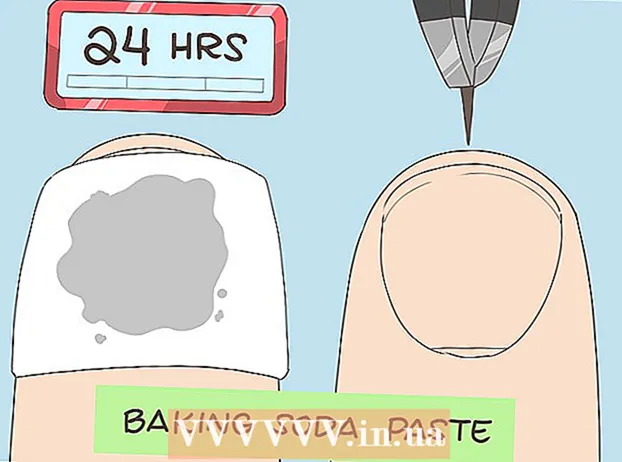Автор:
Robert Simon
Жаратылган Күнү:
23 Июнь 2021
Жаңыртуу Күнү:
1 Июль 2024
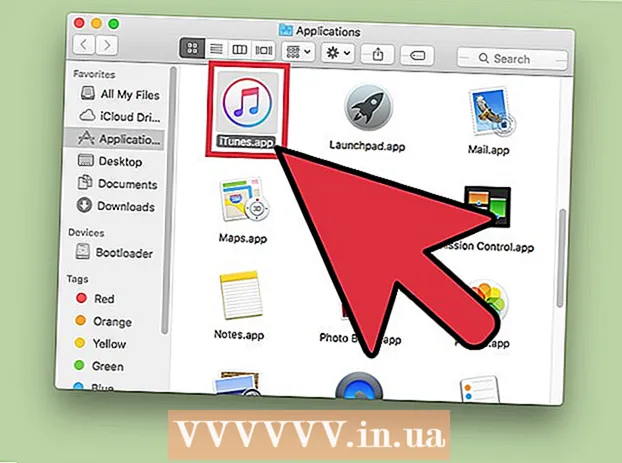
Мазмун
- Басуу
- 2 ичинен 1-бөлүк: Дисплейдин чечилишин өзгөртүү
- 2-бөлүмдүн 2-бөлүгү: Колдонмону төмөнкү чечилиште ачыңыз
Mac компьютериңиздеги дисплейдин чечилишин өзгөртүү үчүн, Apple менюсун → Тутум Түзөтүүлөрү → Дисплейлер → Дисплей → Масштабын чыкылдатып, колдонууну каалаган (масштабдуу) чечимди тандаңыз.
Басуу
2 ичинен 1-бөлүк: Дисплейдин чечилишин өзгөртүү
 Apple менюсун чыкылдатыңыз. Муну экрандын жогорку сол бурчунан таба аласыз.
Apple менюсун чыкылдатыңыз. Муну экрандын жогорку сол бурчунан таба аласыз.  Системанын артыкчылыктарын чыкылдатыңыз.
Системанын артыкчылыктарын чыкылдатыңыз. Дисплейлер параметрин чыкылдатыңыз. Эгер сиз аны көрбөсөңүз, Тутум Тандоо терезесинин жогору жагындагы "Баарын көрсөтүү" баскычын чыкылдатыңыз. Андан кийин "Дисплейди" чыкылдатыңыз.
Дисплейлер параметрин чыкылдатыңыз. Эгер сиз аны көрбөсөңүз, Тутум Тандоо терезесинин жогору жагындагы "Баарын көрсөтүү" баскычын чыкылдатыңыз. Андан кийин "Дисплейди" чыкылдатыңыз.  Масштабдуу радио баскычын чыкылдатыңыз.
Масштабдуу радио баскычын чыкылдатыңыз. Колдонгуңуз келген чечимди эки жолу чыкылдатыңыз. "Чоңураак Текст" опциясын тандоо, төмөнкү чечилиш менен бирдей. "Көбүрөөк мейкиндик" опциясы жогорку чечимди тандоо менен бирдей.
Колдонгуңуз келген чечимди эки жолу чыкылдатыңыз. "Чоңураак Текст" опциясын тандоо, төмөнкү чечилиш менен бирдей. "Көбүрөөк мейкиндик" опциясы жогорку чечимди тандоо менен бирдей.
2-бөлүмдүн 2-бөлүгү: Колдонмону төмөнкү чечилиште ачыңыз
 Эгер ал мурунтан эле ачык болсо, колдонмону жабыңыз. Ал үчүн меню тилкесиндеги колдонмонун аталышын, андан соң "Жабуу" баскычын чыкылдатыңыз.
Эгер ал мурунтан эле ачык болсо, колдонмону жабыңыз. Ал үчүн меню тилкесиндеги колдонмонун аталышын, андан соң "Жабуу" баскычын чыкылдатыңыз. - Retina дисплейинде туура көрсөтүлбөгөн колдонмолор үчүн төмөн чечилишин орнотушуңуз керек болушу мүмкүн.
 Иш тактаңызды чыкылдатыңыз. Бул Finderди активдүү программага айландырат.
Иш тактаңызды чыкылдатыңыз. Бул Finderди активдүү программага айландырат.  Өтүү менюсун чыкылдатыңыз.
Өтүү менюсун чыкылдатыңыз. Программаларды чыкылдатыңыз.
Программаларды чыкылдатыңыз. Аны тандоо үчүн программаны чыкылдатыңыз.
Аны тандоо үчүн программаны чыкылдатыңыз. Файл менюсун чыкылдатыңыз.
Файл менюсун чыкылдатыңыз. Маалымат алуу баскычын чыкылдатыңыз.
Маалымат алуу баскычын чыкылдатыңыз. Төмөнкү деңгээлде ачуу кутучасын чыкылдатыңыз.
Төмөнкү деңгээлде ачуу кутучасын чыкылдатыңыз. Маалымат кутучасын жабыңыз.
Маалымат кутучасын жабыңыз. Аны ачуу үчүн колдонмонун сүрөтчөсүн эки жолу чыкылдатыңыз. Колдонмо эми төмөн чечилгенде ачылат.
Аны ачуу үчүн колдонмонун сүрөтчөсүн эки жолу чыкылдатыңыз. Колдонмо эми төмөн чечилгенде ачылат.